win7宽带连接错误797的解决方法
平时我们在家使用电脑的时候,问题最多的就要数宽带问题了,只要一挡宽带连接不上,就容易导致游戏不能玩,工作无法开展,连最喜欢的电视剧也不能观看。很多用户在家中进行拨号上网的时候都会知道,当宽带无法连接的时候,通常都会给出一个提示代码,然后我们再根据这个提示带代码来进行对宽带的修复。然而有用户在连接的时候出现的是797的错误信息代码,也是之前没有遇到过的。但我们所使用的电脑显示宽带错误797故障的时候,我们应该怎么办呢?下面小编就将在Win7系统中出现宽带错误797的解决方法分享给大家,希望小编的方法能给大家带来一些帮助。
 问题分析
问题分析一般出现宽带连接错误797的故障时,通常都是因为电脑中的网卡故障所导致的,也有可能是网卡被禁用了,或者是网卡出现了松动的情况。
解决方法1、首先使用鼠标右键点击电脑桌面上的“计算机”并将其选项栏打开,然后在打开的选线栏中点击“管理”的选项并进入;
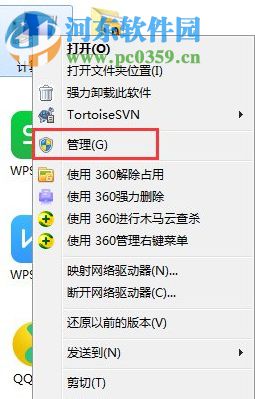
2、随后就进入到了“计算机管理”的窗口界面,接着点击窗口界面左侧的“设备管理器”的选项;
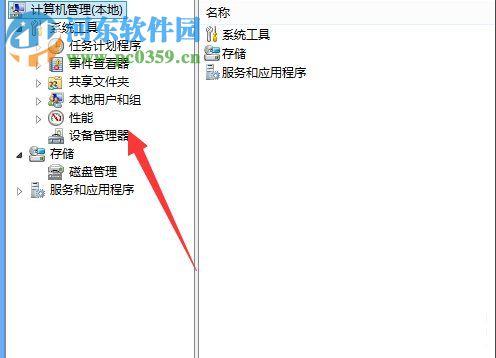
3、在点击“设备管理器”的选项之后,在其列表中找到“网络适配器”,并点击打开;
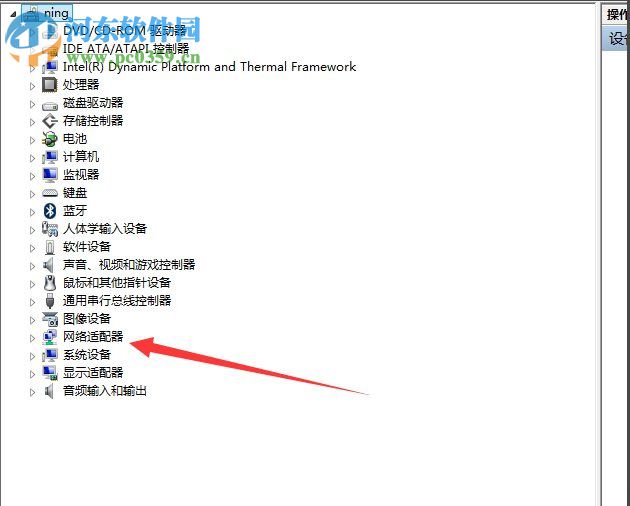
4、然后在网络列表中将已经被禁用的网卡实施启动,如下图所示:
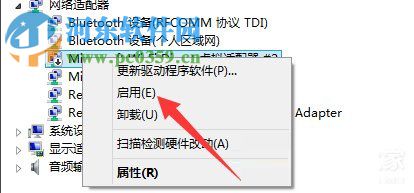
5、若发现网卡没有没有被禁用,那就可能是驱动的问题所致,此时将电脑中的驱动精灵打开;

驱动精灵2019
大小:29.02 MB版本:9.61.3707.3053 官方正式版环境:WinXP, Win7, Win8, Win10, Win All

 网公网安备
网公网安备